opnet网络仿真小型星型网络的设计.docx
《opnet网络仿真小型星型网络的设计.docx》由会员分享,可在线阅读,更多相关《opnet网络仿真小型星型网络的设计.docx(21页珍藏版)》请在冰豆网上搜索。
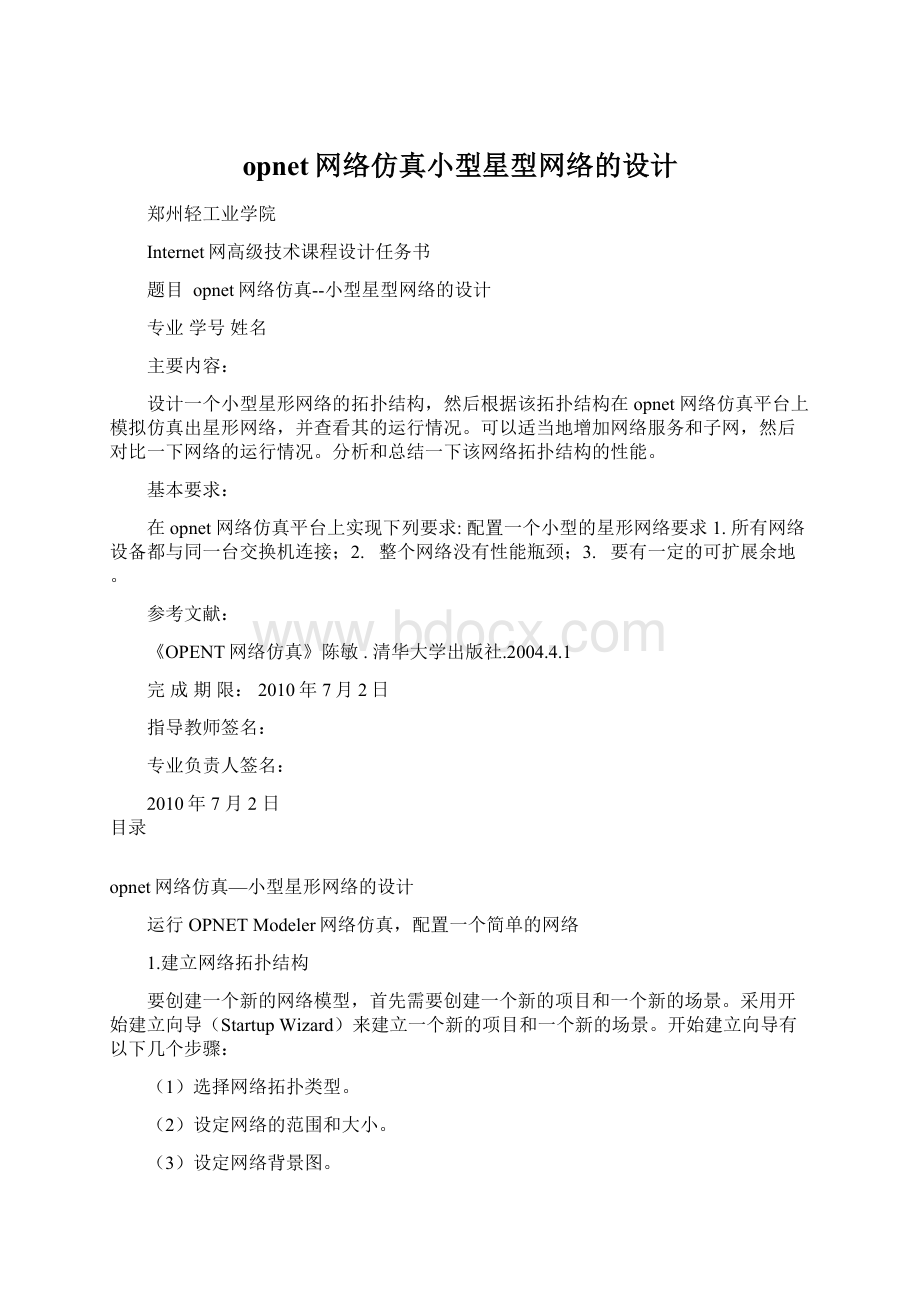
opnet网络仿真小型星型网络的设计
郑州轻工业学院
Internet网高级技术课程设计任务书
题目opnet网络仿真--小型星型网络的设计
专业学号姓名
主要内容:
设计一个小型星形网络的拓扑结构,然后根据该拓扑结构在opnet网络仿真平台上模拟仿真出星形网络,并查看其的运行情况。
可以适当地增加网络服务和子网,然后对比一下网络的运行情况。
分析和总结一下该网络拓扑结构的性能。
基本要求:
在opnet网络仿真平台上实现下列要求:
配置一个小型的星形网络要求1.所有网络设备都与同一台交换机连接;2. 整个网络没有性能瓶颈;3. 要有一定的可扩展余地。
参考文献:
《OPENT网络仿真》陈敏.清华大学出版社.2004.4.1
完成期限:
2010年7月2日
指导教师签名:
专业负责人签名:
2010年7月2日
目录
opnet网络仿真—小型星形网络的设计
运行OPNETModeler网络仿真,配置一个简单的网络
1.建立网络拓扑结构
要创建一个新的网络模型,首先需要创建一个新的项目和一个新的场景。
采用开始建立向导(StartupWizard)来建立一个新的项目和一个新的场景。
开始建立向导有以下几个步骤:
(1)选择网络拓扑类型。
(2)设定网络的范围和大小。
(3)设定网络背景图。
(4)选择对象模型家族。
开始建立一个场景步骤如下:
(1)打开Modeler。
(2)从File菜单中选择New...。
(3)从弹出的下拉菜单中选择Project并单击OK。
(4)项目和场景选择默认的project1和scenario1
(5)单击OK按钮。
这时出现开始向导,创建新的背景拓扑图,如图
选定网络的范围,如图
指定网络的大小,如图
选择OPNET自带的对象模型家族种类,如图
再次确认环境设置,如图
快速拓扑配置通过指定参数(节点模型和链路模型),一次性创建规则的拓扑结构:
(6)从Topology菜单中选择RapidConfiguration。
(7)从配置下拉列表中选择Star,单击OK...,如图
(8)选择中心节点模型为3C_SSII_1100_3300_4s_ae52_e48_ge3。
这是3Com公司的交换机。
(9)选择周边节点模型为Sm_Int_wkstn,并设置节点个数为30。
(10)选择链路模型为10BaseT
(11)指定网络在工作空间中放置的位置:
‰设置中心的X和Y轴坐标为500和300。
‰设置局域网的半径范围为200。
(12)设置好单击OK按钮,如图所示。
项目编辑器中出现如图所示的网络拓扑。
(13)打开对象模板。
(14)找到Sm_Int_server对象,并将它放置在工作空间中
(15)单击右键,结束节点放置。
如果需要你可以多次单击鼠标左键,放置多个节点。
接下来,需要连接服务器和星型网络:
(16)在对象模板中找到10BaseT链路对象。
(17)在服务器上单击鼠标左键,移动光标,再单击星型网络的中心节点。
这时出现连接两个节点对象的链路。
(18)单击鼠标右键结束链路创建。
最后需要为网络配置业务,包括应用定义(Applicationdefinition)和业务规格定义(Profiledefinition),设置业务涉及的内容较复杂,本例程不作要求,因此模板中应用定义对象和业务规格定义对象的参数已经配置好(为Lightdatabase业务),只要将他们放置在工作空间中即可。
(19)在对象模板中找到Sm_Application_Config对象并将其放置在工作空间中。
(20)单击右键,光标重新移到对象模板中,单击Sm_Profile_Config,并将其放置在工作空间中,单击鼠标右键。
(21)关闭对象模板。
这时得到如图下所示网络拓扑图:
接下来,需要收集统计结果。
首先,打开节点模型编辑器和进程模型编辑器。
每个网络对象(链路除外)都是一个节点模型,它由一个或多个模块(Modules)组成,模块与模块之间通过包流(Packetstreams)或状态线相连。
而模块实际上为进程模型,它通过状态转移图(STD,StateTransitionDiagram)来描述模块的行为。
现在让我们来看看第一层网络服务器的结构:
(22)在项目编辑器中鼠标双击node_31(服务器节点)
这时打开一个新的节点模型编辑器窗口
如图下所示为以太网服务器的内部结构,它由几个模块以及连接模块的包流和状态线组成。
在仿真过程中,来自客户端的数据包被收信机hub_rx_0_0接收,然后由下至上穿过协议栈到application模块。
经过处理后,又沿原路返回至发信机hub_tx_0_0,最后被传输到客户端,如图下所示。
接下来,我们来看看传输适应层tpal模块的内容。
(23)在节点模型编辑器中的tpal模块上双击鼠标。
这时打开一个新的进程模型编辑器,如下图所示。
(24)在init状态的上半部双击鼠标,打开它的入口代码。
(25)在init状态的下半部双击鼠标,打开它的出口代码。
进程中的每个状态(图中红色的或绿色的圆圈)都包含一个入口代码(enterexecutive)
和一个出口代码(exitexecutive),它们由C/C++代码组成。
入口代码在进入状态时执行,
出口代码在离开状态时执行,如图下所示。
(26)关闭这两个代码窗口。
(27)关闭节点和进程模型编辑器。
2.收集统计量
到现在为止,已经建好了网络模型,现在要根据本教程最开始提出的问题决定收集哪些统计量:
(1)服务器有能力处理扩展网络的额外业务负载吗?
(2)一旦与扩展网络连接,整个网络的延时性能还能够接受吗?
为了找到这些问题的答案,需要选择一个对象统计量:
ServerLoad和一个全局统计量:
EthernetDelay。
服务器负载(ServerLoad)是整个网络的性能瓶颈。
下面来收集与服务器负载相关的统计量:
(1)在服务器节点(node_31)上单击鼠标右键,从弹出的菜单中选择ChooseIndividualStatistics。
这时出现node_31的选择统计量对话框,如图所示
(2)单击NodeStatistics->Ethernet,选择Load(bits/sec)统计量,如图所示
(3)单击OK关闭对话框。
全局统计量可以用来收集整个网络的信息。
下面,我们通过选择全局Delay统计量来查看整个网络的延时性能。
(4)在网络编辑器的工作空间(避免指到对象)上单击鼠标右键,从弹出的菜单中选择ChooseIndividualStatistics。
(5)单击GobalStatistics树型结构,找到并点开Ethernet节点统计量。
(6)选中Delay(sec)统计量。
(7)单击OK按钮关闭对话框
3.保存项目
接下来需要保存项目(最好养成经常保存项目的好习惯)。
在File菜单中选择Save。
4.运行仿真
下一步,可以准备运行仿真了。
首先,需要确定repositories属性设置正确:
(1)在Edit菜单中选择Preferences。
(2)在查找文本框中输入“repositories”,单击Find按钮。
(3)在弹出的对话框的左下角单击Insert按钮,在文本框中输入stdmod,然后回车。
(4)单击OK关闭repositories和Preferences对话框。
接下来运行仿真:
(1)在工具栏中选择运行仿真按钮。
(2)将仿真时间Duration设置为0.5,即模拟执行半小时的仿真,如图所示。
(3)单击Run按钮运行仿真。
(4)运行过程如图
(5)运行结果正确如图
(6)运行完毕后单击Close按钮关闭对话框
5.查看结果
查看服务器Ethernetload结果:
(1)在服务器节点(node_31)上单击鼠标右键,从弹出的菜单中选择ViewResults,
这时出现查看结果对话框,如图所示。
(2)然后选中Load(bits/sec)。
(3)单击Show按钮,这时在项目编辑器上出现如图所示的结果。
不同的实验曲线走势应该是大致相同,当然具体的取值会因为节点放置的位置和链路长度不同而有微弱的差别。
‰注意到负载最大值为6,000bits/second。
这个场景是我们想得到的值,用它和后面扩展网络后的结果进行比较,关闭对话框。
(4)在工作空间中单击鼠标右键,从弹出的菜单中选择ViewResults。
(5)选择GlobalStatistics→Ethernet→Delay(sec),然后单击Show按钮。
注意到网络收敛时的延时大约为0.4微秒,如图所示。
6.复制场景并扩展网络
为了保留刚才的网络场景,以便和扩展的网络场景的仿真结果相比较,需要复制场景:
(1)在Scenarios菜单中选择DuplicateScenario...。
(2)新场景为默认的scenario2。
(3)单击OK按钮。
这时出现和刚才网络模型一模一样的场景。
接下来,需要构建网络的另一部分。
(4)从Topology菜单中选择RapidConfiguration。
(5)从配置下拉列表中选择Star,单击OK...。
选择中心节点模型为3C_SSII_1100_3300_4s_ae52_e48_ge3。
选择周边节点模型为Sm_Int_wkstn,并设置节点个数为20。
选择链路模型为10BaseT。
指定网络在工作空间中放置的位置:
中心的X轴坐标为1000和Y轴坐标为500。
局域网的半径范围为150。
6)设置好以后单击OK按钮,这时项目编辑器中出现另一个局域网。
连接这两个局域网:
(7)单击对象模板工具按钮。
(8)选中Cisco2514路由器并将它放置在两个局域网之间。
单击鼠标右键结束放置。
(9)在对象模板中选中10BaseT链路图标,在项目编辑器中分别连接node_30和node_55(Cisco路由器),以及node_54和node_55。
(10)单击鼠标右键。
(11)关闭对象模板。
(12)在File菜单中选择Save保存项目。
这时整个网络建好了,如图所示。
7.再次运行
(1)在工具栏中选择运行仿真按钮。
(2)将仿真时间Duration设置为0.5,即模拟执行半小时的仿真。
(3)单击Run按钮运行仿真。
(4)运行完毕后单击Close按钮关闭对话框。
8.比较结果
为了回答最开始提出的问题,需要将这两个网络的仿真结果进行比较:
(1)在服务器节点(node_31)上单击鼠标右键从弹出的菜单中选择CompareResults。
(2)选中OfficeNetwork.node_31→Ethernet→Load(bits/sec)结果统计量,并在比较结果对话框的右下角的下拉列表中选择AllScenarios,如图1-41所示。
(3)单击show查看比较的结果。
图中曲线抖动很厉害,为了更加清楚两条曲线的走势,我们可以改变结果的收集模式,从CompareResults对话框中间下面的下拉列表中选择timeaverage,单击show,这时出现图的结果,可以看出抖动被平滑了。
选择time-average
9.再次复制场景
再添加一个场景scenario3
修改服务器的支持服务和支持文件如图
然后再运行一次仿真
选择查看结果,
在最下面的下拉框里选time-average,查看比较结果
最后从File菜单中选择Close,保存并关闭项目文件。
10.运行结果分析
从运行结果可以看出,①当增加一个子网的情况下,网络延迟是基本不变的。
服务器的负载量会增加。
②当增加服务器的服务功能的情况下,网络的延迟是基本不变的,服务器的负载量会有增加,但不如增加子网的情况明显。
11.总结
经过一周的课程设计,我对opnetmodeler网络仿真平台有了初步的了解和学习。
如果不看opnet的使用实例的话,我根本就无从下手。
并且opnet是英文版本的,好多单词都不太懂,使用起来更不方便。
刚开始做仿真的时候,是一步一步地跟着例子做,最后结果出来了。
后来,自己设计一个网络拓扑结构,并且在opnet上仿真,但是出来的结果服务器的负载量显示是0。
以为那里的链路连接错误,但是,如果链路错误,是不会出来结果的。
一直搞不明白这个问题。
后来,老师讲了一下,才知道错在什么地方。
原来,是数量级的问题。
在100M的网线上只有几十k的流量当然显示不出来。
有时候,遇到不明白的问题,如果自己想不通的话,要问老师。
在以后的学习中要多问问题,才能从问题中提高。
12.参考文献:
《OPENT网络仿真》陈敏.清华大学出版社.2004.4.1